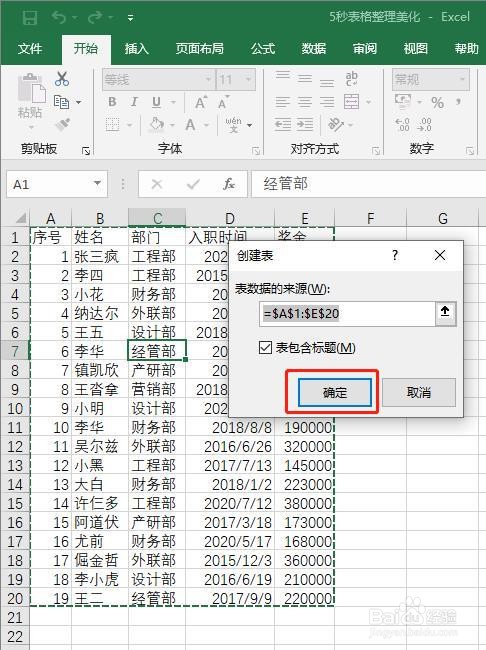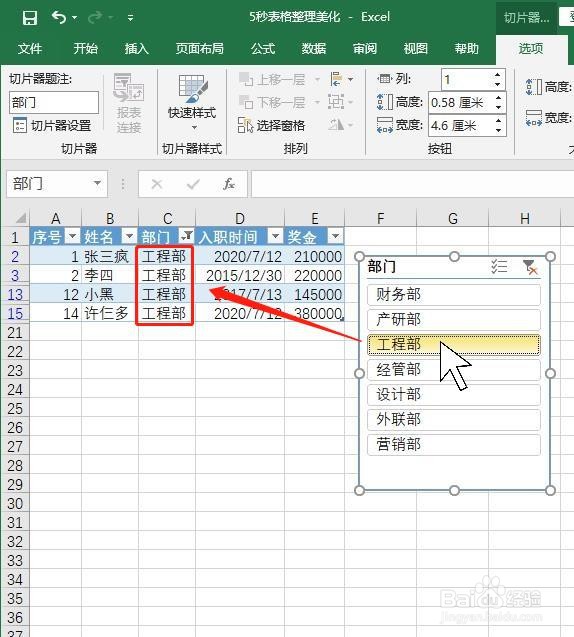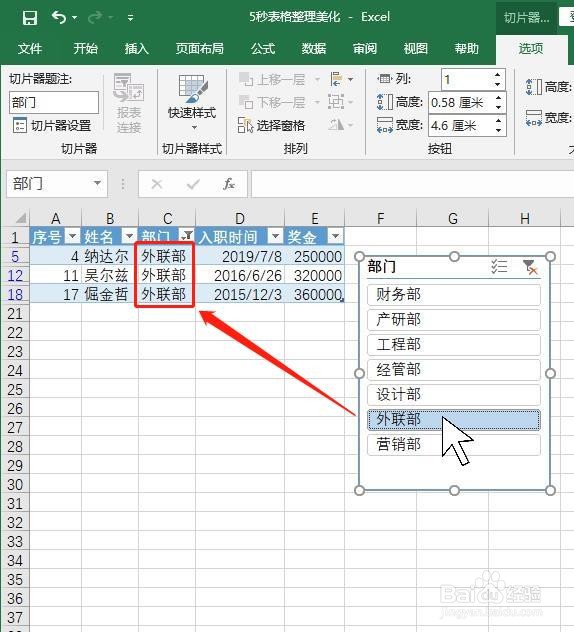如何5秒完成Excel表格整理美化
1、首先我们打开要整理的原始Excel表格。
2、然后将鼠标指针移至表格左上角倒三角处,通过左键快速双击选中全部表格内容。
3、接下来,我们将鼠标指针移动至表格最左侧,并放醅呓择锗置在任意分行线处,此时可见鼠标指针变为图示双向箭头,此时我们快速双击鼠标左键,即可实现表格行高的自动调节。
4、同理,我们可以对列宽大小进行自动调节。
5、当完成表格行高、列宽调整后,我们通过“Ctrl”+“T”组合键调出图示对话框,点击『确定』即完成表格一键美化,效果见图。
6、为方便数据提取和维护,我们接下来选择点击『插入切片器』,这里我们点选“部门”,并点击『确定』进行示范。
7、至此,Excel表格整理美化便大功告成啦。我们通过勾选切片器选项,即可快速调取想要的数据内容,从而实现高效办公。
声明:本网站引用、摘录或转载内容仅供网站访问者交流或参考,不代表本站立场,如存在版权或非法内容,请联系站长删除,联系邮箱:site.kefu@qq.com。
阅读量:86
阅读量:35
阅读量:63
阅读量:43
阅读量:47